3DMax9怎样对齐物体?
溜溜自学 室内设计 2020-11-28 浏览:600
3DMax9怎样对齐物体?一般我们在制作一个模型的时候对齐是非常重要的,但是自己拖动是非常不准确的,可以说单凭靠感觉,其实最稳妥的对齐方法是要用到系统的捕捉和对齐来进行,那么下面我就给大家实际演示一下如何对齐,希望能帮助到有需要的人。
想要更深入的了解“3DMax”可以点击免费试听溜溜自学网课程>>
工具/软件
电脑型号:联想(Lenovo)天逸510S; 系统版本:联想(Lenovo)天逸510S; 软件版本:3DMax9
方法/步骤
第1步
首先打开3D软件,选择长方体,在如下图画出长方形。

第2步
如下图更改参数为600、30、500,在透视图可以按alt键在按鼠标滚动键就可以移动透视图。
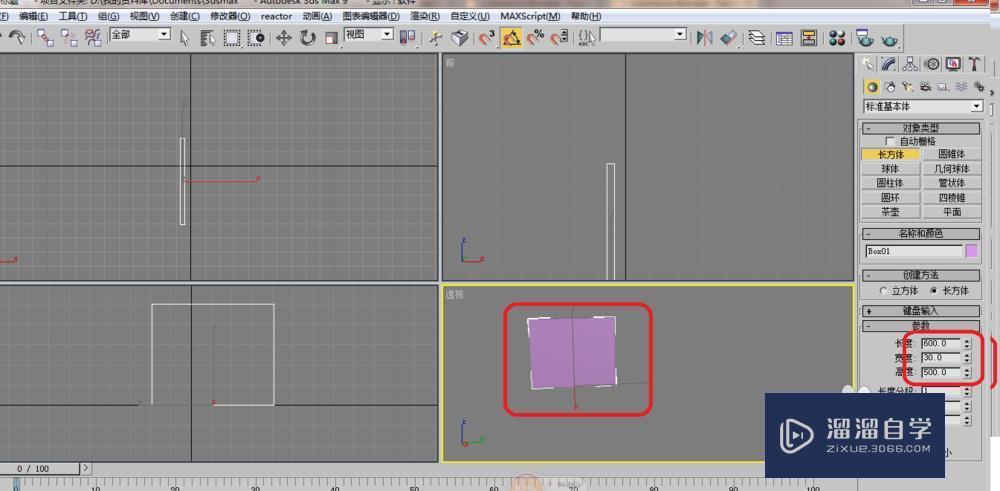
第3步
在画第二个物体的时候输入,60050040。
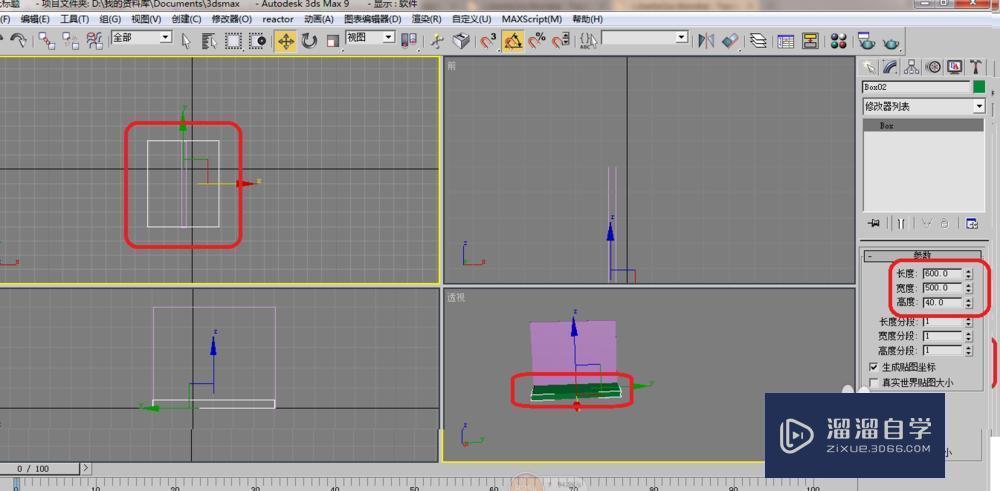
第4步
右击选择捕捉开关。
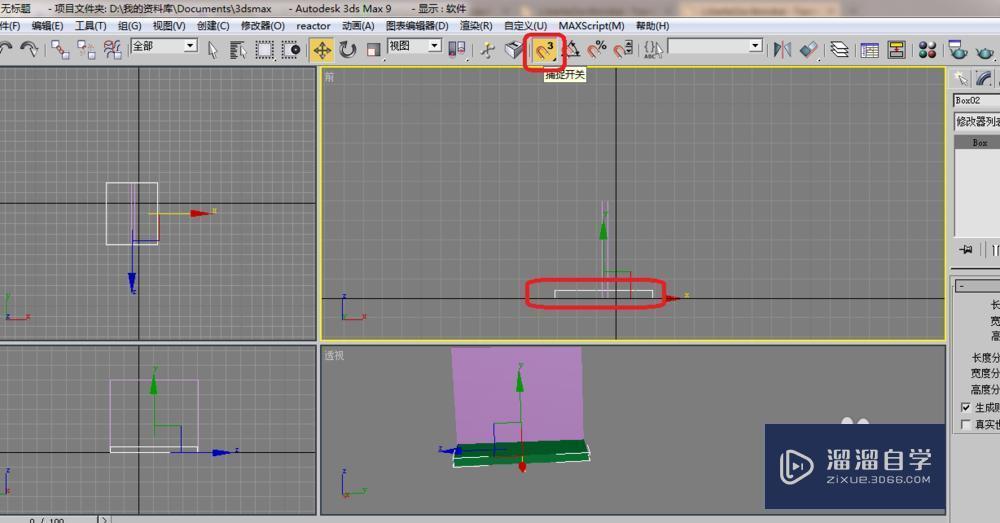
第5步
右击捕捉开关,这要打开,选择边/线段,在关闭。
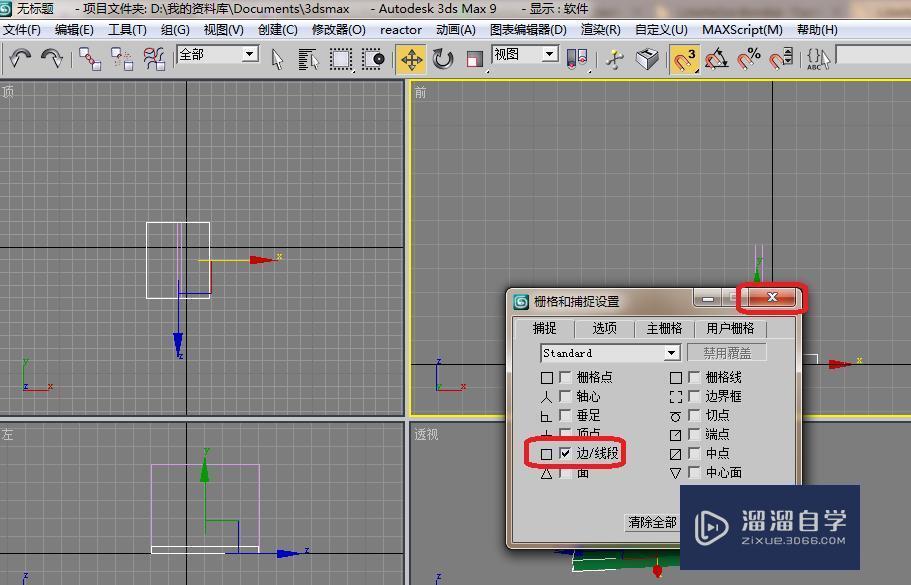
第6步
在选择物体放到上面系统自动选择粘在一起。
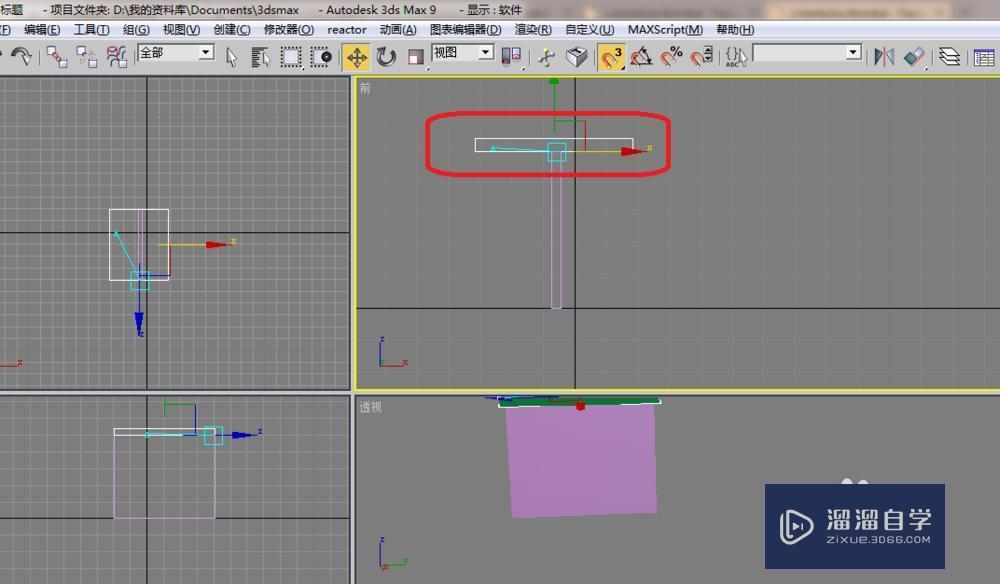
第7步
在关闭捕捉开关。
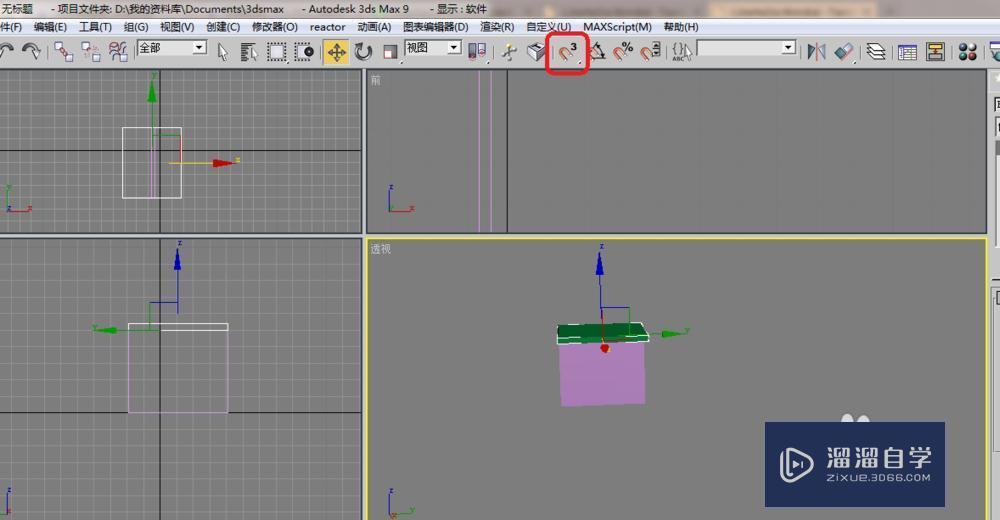
第8步
如下图可以在透视图转动,按alt加鼠标滚动就可以旋转。下一篇有对齐方法。
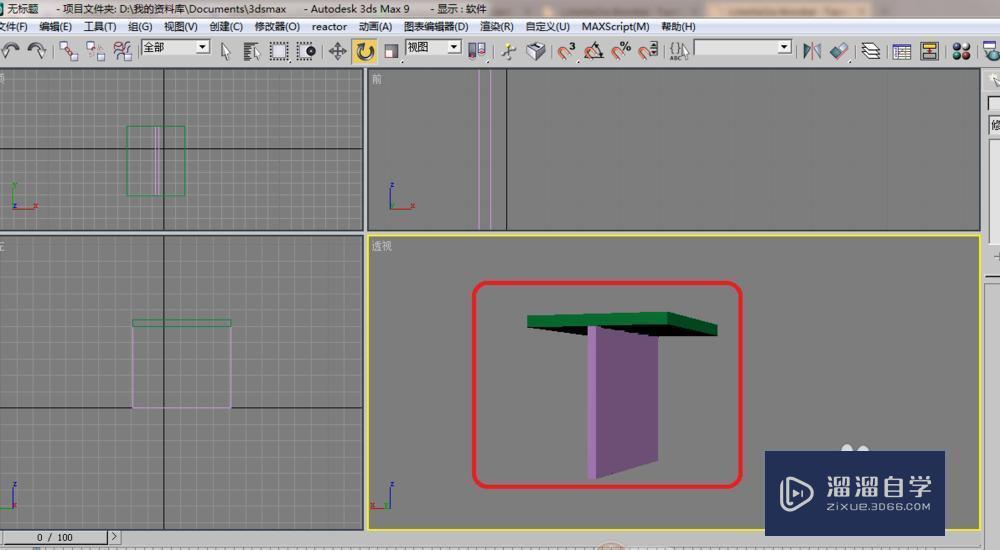
相关文章
距结束 04 天 07 : 11 : 35
距结束 01 天 19 : 11 : 35
首页







